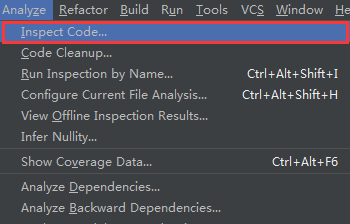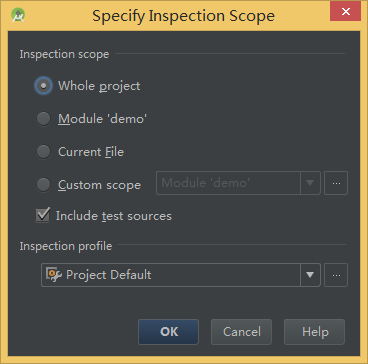Android Studio使用Lint進行程式碼檢查
原文地址:http://blog.csdn.net/u010687392/article/details/47835743
Android Studio目前已經更新到1.4版本,它作為Google官方推薦的IDE,功能非常強大,其中提供了一套靜態程式碼分析工具,它可以幫助我們檢查專案中存在的問題,讓我們更有規範性的開發App。它可以檢查出:xml檔案中是否存在hardcode硬編碼、unused resources沒有使用到的資源、probable bug可能的bug等等。那麼現在我們來測試使用它看看:
Android Lint的使用
找到Analyze目錄下的Inspect Code檢查程式碼選項點選
然後彈出下面這個框框,在這個列表選項中我們可以選擇Inspect Code的範圍,點選OK
待分析完畢後,我們可以在Inspection欄目中看到檢查的結果
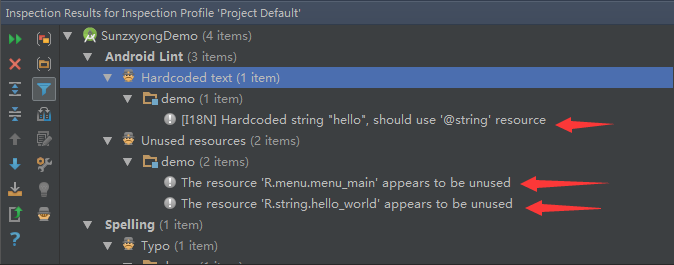
其中,我們從檢查結果可知,它會給出所有在這個專案中不規範的編碼、多餘的資源、可能的bug、或者其它的一些問題,然後會給出修改的建議供我們參考,雖然這些問題並不會影響App的正常執行,不過這對於專案的規範性和維護性來說是非常重要的。
我們從測試的demo中可以看出,這個專案中存在hardcode、unused resources和spelling拼寫問題,點選對應的問題後後邊會給出問題的具體位置供我們修改,所以這個工具可以讓專案具有規範性的開發。
自定義Android Lint的檢查提示
我們知道在xml檔案中編寫佈局時候,假如我們在一個TextView中的text屬性上直接寫字串,在textSize屬性上寫入的值用dp為單位,那麼,此時AS中將會有建議提示,如: 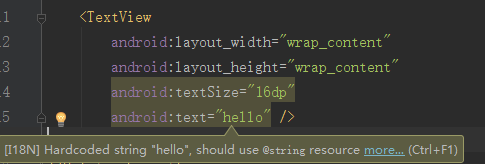
可以看到這個提示太不明顯了,所以我們可以通過更改對應的severity等級來更改提示的等級,如:
預設hardcode的severity等級為warning,我們修改hardcode的severity等級為error,那麼在存在硬編碼時候將會以error等級提醒我們: 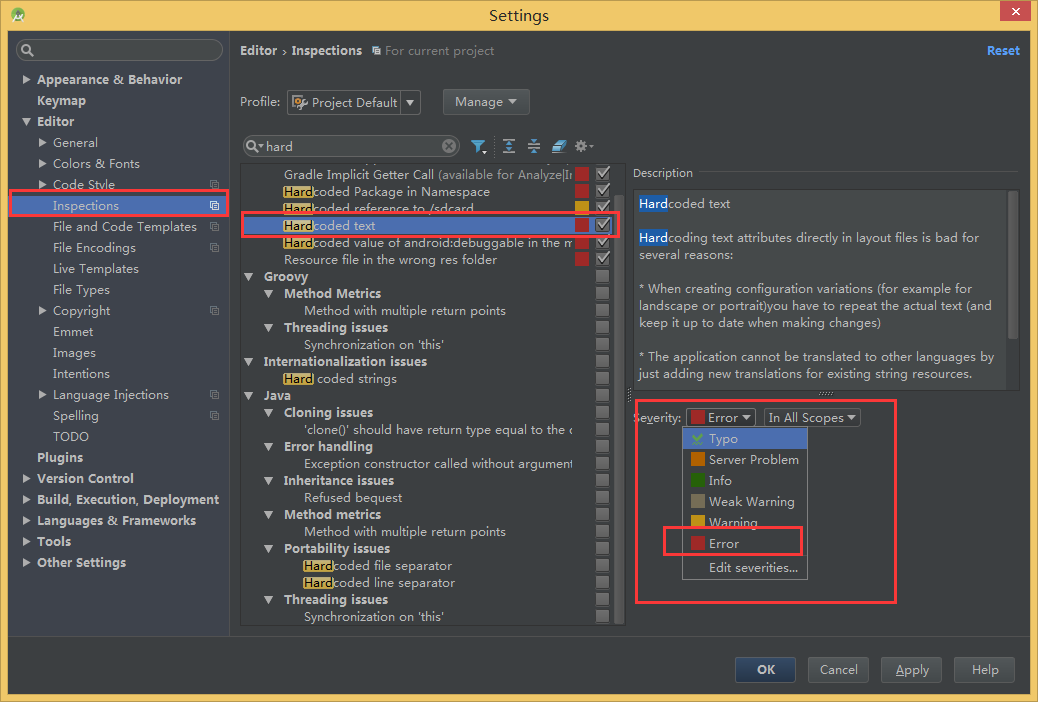
再修改testsize如果使用dp為單位的severity等級為: 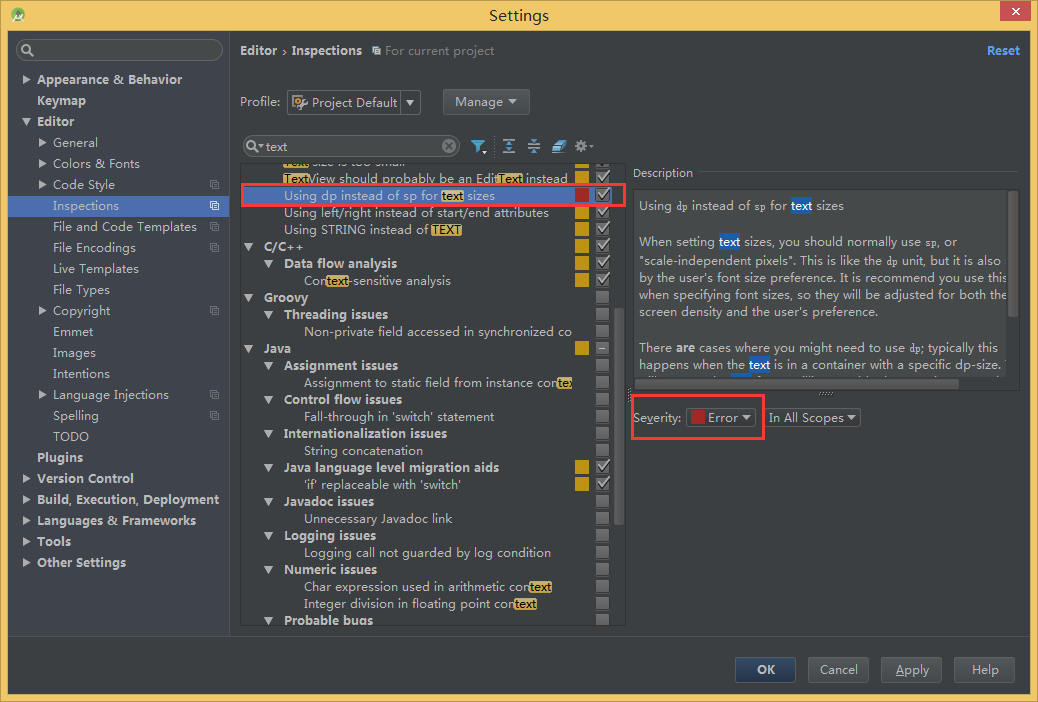
修改完成後,我們可以看到提示使用紅色的波浪線標記了,更直觀了,如: 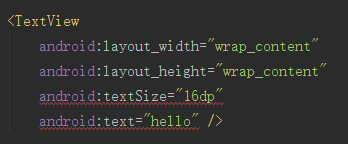
而且,Android Lint中還有很多可以自己去設定的,有興趣的可以去試試,當然這個只是起提示建議作用,並不會影響程式的正常執行。
相關文章
- 美團外賣Android Lint程式碼檢查實踐Android
- golangci-lint 程式碼檢查GolangGC
- Android探索之旅 | Android Studio配合Lint檢測缺失PermissionAndroid
- 將AOSP原始碼匯入到Android Studio進行檢視原始碼Android
- 【LINT】cpplint修改版:自定義編碼風格檢查工具lint
- C++語言程式碼檢查工具PC-Lint簡介(轉)C++
- 使用 husky 和 lint-staged 檢查 Node.js 的程式碼一致性Node.js
- android 程式碼質量檢查工具Android
- 使用更新補丁對Android Studio進行更新。Android
- Android Studio 使用正式簽名進行除錯Android除錯
- 用 husky 和 lint-staged 構建超溜的程式碼檢查工作流
- Android 效能優化:使用 Lint 優化程式碼、去除多餘資源Android優化
- (十八)前端使用eslint程式碼檢查前端EsLint
- Android Studio 程式碼混淆Android
- (Android Studio 3.0)Android Profiler記憶體洩漏檢查Android記憶體
- Visual Studio使用Git進行程式碼版本管理Git行程
- 使用Visual Studio Code進行MicroPython程式設計Python程式設計
- 影片直播app原始碼,在開發時配置 lint 風格檢查與修正APP原始碼
- 對ORACLE的SGA 進行檢查Oracle
- 程式碼樣式檢查
- 使用 Visual Studio 進行 SQL Server 原始碼管理和部署SQLServer原始碼
- 使用Gradle做Java程式碼質量檢查GradleJava
- AngularJS使用$sce控制程式碼安全檢查AngularJS
- Android Studio使用筆記(1)使用android studio時避免每次啟動都進行網路gradle sync的方法Android筆記Gradle
- 自定義Android Studio程式碼模板Android
- android studio sqlite操作程式碼片段AndroidSQLite
- Android Studio實現程式碼混淆Android
- python程式碼檢查工具(靜態程式碼審查)Python
- 對oracle asm 磁碟組進行檢查OracleASM
- 檢查sql or session 執行的進度SQLSession
- SQL語句執行進度檢查SQL
- 使用acorn對JavaScript程式碼進行解析。JavaScript
- 使用 Go 進行 iOS 和 Android 程式設計GoiOSAndroid程式設計
- ReactFlow程式碼靜態檢查React
- 21行Python程式碼實現拼寫檢查器Python
- Android Studio程式碼除錯技巧篇Android除錯
- android studio 除錯 framework 層程式碼Android除錯Framework
- Android Studio 程式碼混淆注意問題Android